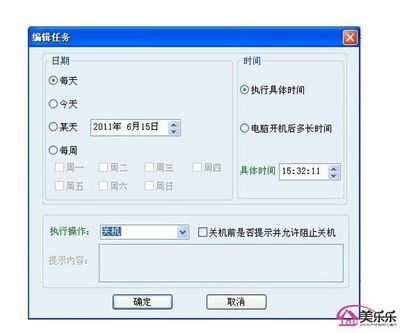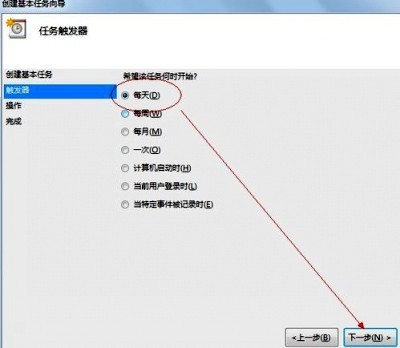很多时候,我们看电影或者连续剧看到很晚看累了,希望电脑能自动设置定时关机。但是Win7系统没有自带的定时关机软件,这点让大家很头疼。本文为大家介绍在win7系统下如何设置定时关机的技巧和方法,希望大家能够受用。
Win7怎样定时关机 精――设置定时关机的几个步骤
Win7怎样定时关机 精 1、
【所有程序】--【附件】,在附件中的【系统工具】中找到【任务计划程序】并打开;
Win7怎样定时关机 精 2、
在右边的操作中选择【创建基本任务】,你可以在【任务名称】中填写你想填的名字,我这里填写的是"定时关机";
Win7怎样定时关机 精_win7电脑定时关机
Win7怎样定时关机 精 3、
选择任务执行时间,对于每天都要定时关机的可以选择"每天";对于每个星期中有几天不需要关机的可以选择"星期";至于"每月"不推荐选择,因为时间跨度太大了,一般人用不到这个功能。我这选择的是"每天";
Win7怎样定时关机 精 4、
在时间框里填写好定时关机时的时间;
Win7怎样定时关机 精_win7电脑定时关机
Win7怎样定时关机 精 5、
选择【启动程序】,输入:C:WindowsSystem32shutdown.exe,关键是要找到shutdown.exe,这个根据个人安装系统的位置而定,可以从浏览中找到。
然后,在添加参数中输入“-s”或者输入“-f -s”就可以了,-s:关机命令,-f:强制关闭正在运行的应用程序。主意:双引号就不要输入了。
Win7怎样定时关机 精 6、
单击完成,出现主界面;
Win7怎样定时关机 精 7、
在计划任务库中可以查看到你添加的任务,还可以更改,删除选定的任务,更改时选择属性就可以了。
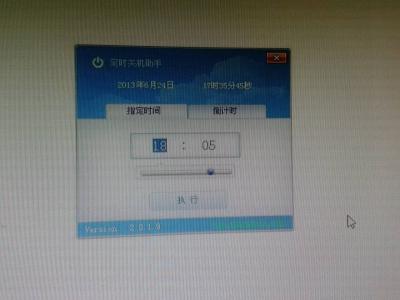
爱华网本文地址 » http://www.aihuau.com/a/8105150103/346435.html
更多阅读

本文介绍不用下载安装软件,如何实现定时关机怎样利用xp系统命令实现定时关机——步骤/方法怎样利用xp系统命令实现定时关机 1、点击桌面左下角的“开始”菜单,找到“运行”菜单,并打开它怎样利用xp系统命令实现定时关机 2、在弹出的对

电脑怎样设置定时关机——简介很多人都是利用软件辅助功能设置自动关机,有时若软件运行不稳定可以导致无法自动关机。现在笔者教大家一种简单有效的方法,让系统自动运行定时关机程序,完成每天定时关机。电脑怎样设置定时关机——工具/
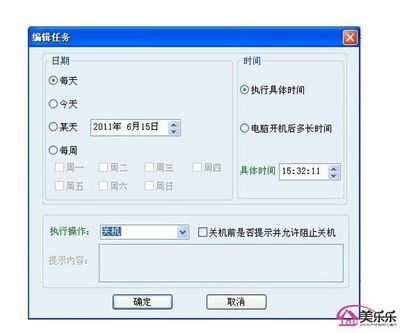
想不想让你的电脑定时开机,当你每天要用电脑的时候无需等待,电脑自己就启动了,是不是很不错的一件事啊!很节约时间。这个可以通过设置bios(位于主板中的最底层控制系统)来实现,前提是bios支持电源管理,每个主板bios设置不同,最好找找主板说
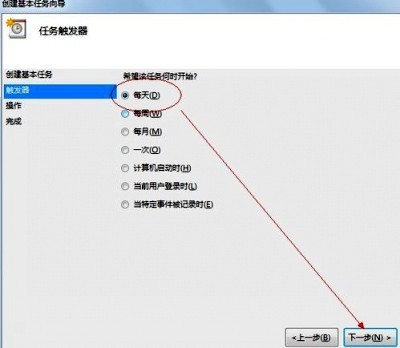
很多时候,我们看电影或者连续剧看到很晚看累了,希望电脑能自动设置定时关机。但是Win7系统没有自带的定时关机软件,这点让大家很头疼。本文为大家介绍在win7系统下如何设置定时关机的技巧和方法,希望大家能够受用。Win7怎样定时关机 精

有时候我们需要电脑自动关机,以防看着电影或电视呼呼睡着了。这里小编和大家分享一下windows7系统设置定时关机的方法,目前已有很多人分享过设置定时关机的各种不同方法,但我这个方法在win7系统里是十分方便好用的,因为win7系统没有自带
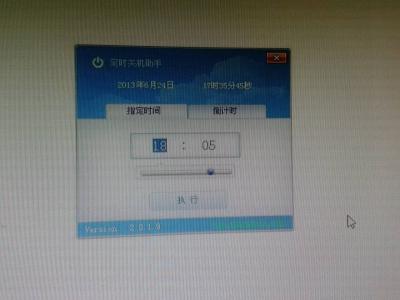
 爱华网
爱华网